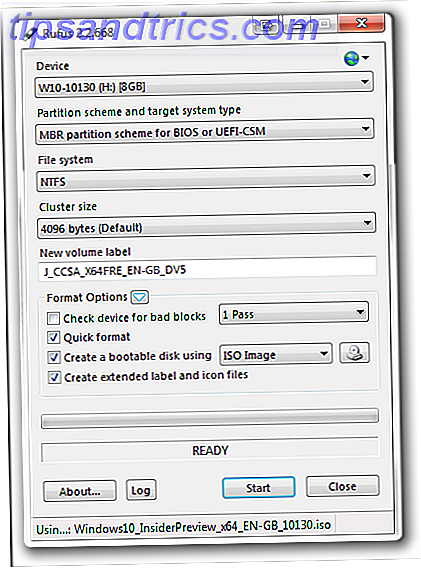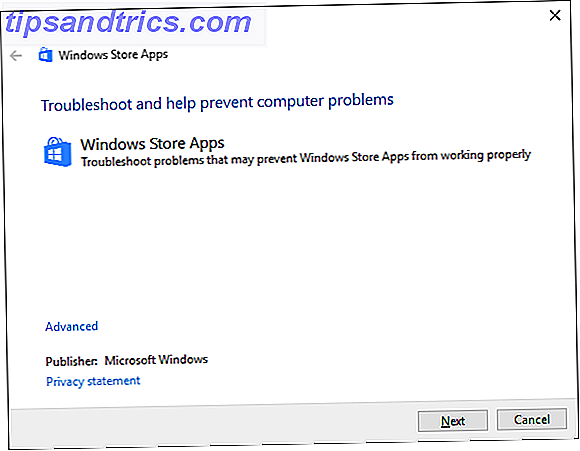Comenzando con Windows 8 y continuando en Windows 10, los accesos directos a las aplicaciones se pueden anclar tanto en el menú Inicio como en la barra de tareas. Esta característica es extremadamente útil para las aplicaciones que usa regularmente, y debería utilizarla si no lo está haciendo todavía.
Pero si juegas a través de Steam, probablemente hayas notado que los juegos de Steam no se pueden anclar, incluso si "crea un acceso directo" a ese juego desde la biblioteca de Steam.

Esto se debe a que los accesos directos creados por Steam son en realidad atajos de enlaces de Internet. Funcionan bien en su escritorio porque al hacer doble clic en ellos, el enlace abreviado es interpretado por Windows como un enlace steam: //, que se ejecuta a través de la aplicación Steam para determinar qué juego se debe iniciar.
Pero los accesos directos a los enlaces de Internet no son pinnables, lo que significa que debe usar otro método para crear accesos directos de juegos que se puedan pintar:
- En Steam, haz clic con el botón derecho en el juego y selecciona Propiedades .
- Navegue a la pestaña Archivos locales y haga clic en Explorar archivos locales .
- Busque el archivo EXE principal del juego. Si no lo ves, puede estar ubicado en una subcarpeta. (Por ejemplo, tuve que mirar dentro de la carpeta bin para encontrar Luftrausers.exe .)
- Haga clic con el botón derecho en el archivo EXE y seleccione Crear acceso directo . Cambie el nombre del atajo a lo que quiera que diga cuando esté fijado.
- Haga clic con el botón derecho en el acceso directo y seleccione Pin para iniciar o Pin en la barra de tareas .
Una vez que esté anclado, puede eliminar el acceso directo. Tenga en cuenta que hay otras maneras de crear accesos directos a aplicaciones Cómo crear accesos directos de escritorio de Windows de la manera más fácil Cómo crear accesos directos de escritorio de Windows de la manera más fácil Los accesos directos de escritorio inteligentes pueden ayudarle a escabullirse sin pensar a través de menús y carpetas. Le mostramos formas rápidas y fáciles de crearlos. Lea más que son útiles para saber en caso de que un método no funcione en una situación dada por cualquier razón.
¿Qué juegos de Steam estás jugando más ahora? ¿Hay alguna otra manera de bloquear juegos que hemos pasado por alto? ¡Comparte con nosotros en los comentarios a continuación!